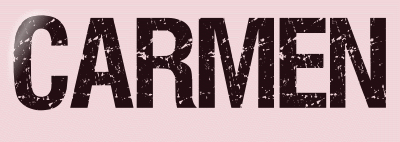 |

Deze tutorial is auteursrechtelijk beschermd door Animabelle Chantal, alle rechten voorbehouden.
Elke verspreiding, zonder voorafgaande schriftelijke toestemming is geheel verboden.
Elke gelijkenis met een andere tutorial is puur toeval.
Ik heb de les gemaakt in PaintShop Pro 2019 op 08-01-2021.
Ik heb de persoonlijke toestemming van Chantal om haar lessen te vertalen uit het Frans.
Wil je deze vertaling linken, dan moet je Animabelle daarvoor persoonlijk toestemming om vragen !!!
Ik ben alleen maar de vertaler, de auteursrechten liggen volledig bij Chantal.
Merci beaucoup Chantal, que je pouvez traduire vos tutoriéls en Néerlandais.
Claudia.
Materialen :

Beide Maskers worden in PSP zelf geopend.
Steek de Selectie "Sel1_Carmen_Animabelle" in de juiste map van jouw PSP versie : Corel_12/Selecties.
Filters :
Mehdi - Wavy Lab 1.1 en Kaleidoscope 2.1.
Filters Unlimited 2.0.
Bkg Designers sf10 III - Sectorize ***
Alf's Border FX - Mirror Bevel ***
Toadies - Weaver.
MuRa's Meister - Perspective Tiling.
Tramages - Pool Shadow.
AAA Frames - Texture Frame.
***Importeer de filters Bkg en Alf's in het filter "Filters Unlimited 2.0"***
Kleurenpallet :
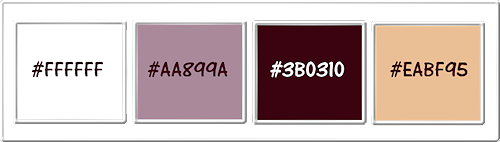
1ste kleur = #FFFFFF
2de kleur = #AA899A
3de kleur = #3B0310
4de kleur = #EABF95
Wanneer je met eigen kleuren werkt speel dan met de mengmodus en/of dekking naar eigen inzicht.
Klik op onderstaande banner om naar de originele les te gaan :

Voorbereidingen :
Open alle benodigde materialen in PSP.
Maak van elk een duplicaat via SHIFT + D en sluit de originele.
Sla regelmatig je werkje tussendoor op als psp-image formaat,
als PSP er dan plotseling mee zou stoppen, dan moet je niet telkens alles opnieuw maken.

OPGELET !!! Naargelang de gebruikte kleuren, kunnen de Mengmodus en de Laagdekking verschillen. |

1.
Ga naar het Kleurenpallet en zet de Voorgrondkleur op de 1ste kleur en de Achtergrondkleur op de 2de kleur.
Open een Nieuwe afbeelding van 850 x 500 px, transparant.
Effecten - Insteekfilters - Mehdi - Wavy Lab 1.1 :
1ste vierkantje = 2de kleur / 2de = 1ste kleur / 3de = 3de kleur / 4de = 4de kleur
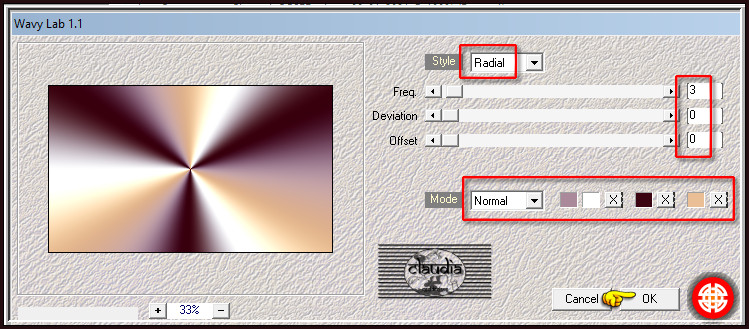
Aanpassen - Vervagen - Gaussiaanse vervaging : Bereik = 60.

2.
Effecten - Insteekfilters - Mehdi - Kaleidoscope 2.1 :
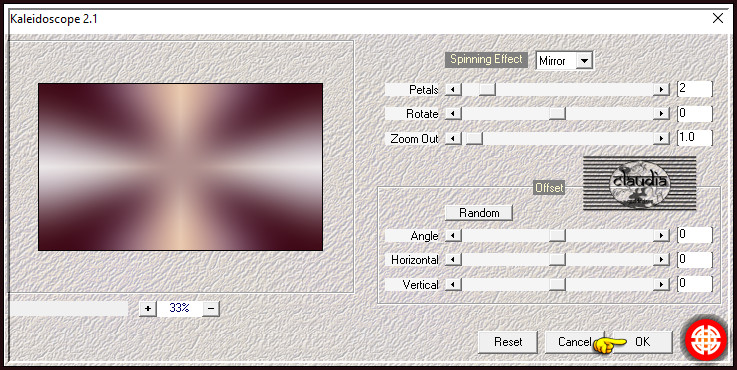

3.
Effecten - Insteekfilters - <I.C.NET Software> - Filters Unlimited 2.0 - &<Bkg Designer sf10 III> - Sectorize :
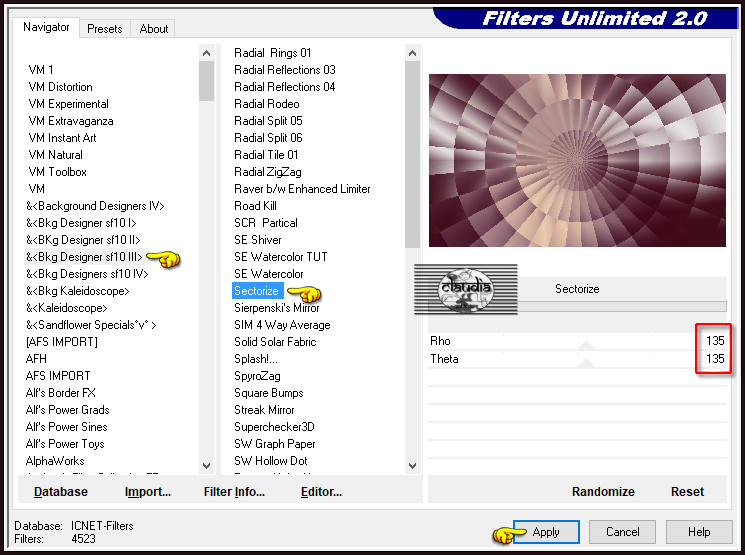
Effecten - Insteekfilters - <I.C.NET Software> - Filters Unlimited 2.0 - Alf's Border FX - Mirror Bevel :
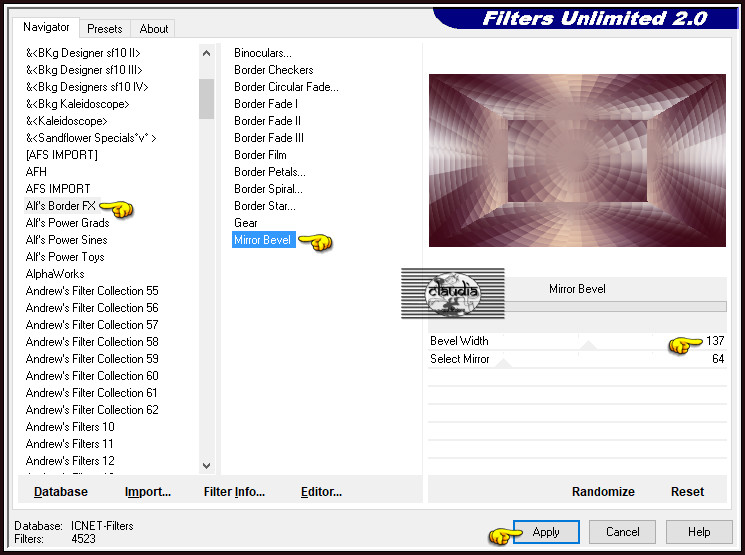

4.
Activeer het Selectiegereedschap (toets S op het toetsenbord) - Aangepaste selectie :

Voer deze getallen in :
Boven = 134
Links = 228
Rechts = 623
Onder = 367
Selecties - Laag maken van selectie.
Selecties - Niets selecteren.
Effecten - 3D-Effecten - Slagschaduw :
Verticaal = 15
Horizontaal = 15
Dekking = 60
Vervaging = 10
Kleur = 3de kleur

5.
Lagen - Dupliceren.
Activeer de middelste laag in het Lagenpallet (= de laag er net onder / Tot laag gemaakte selectie).
Effecten - Reflectie-effecten - Caleidoscoop :
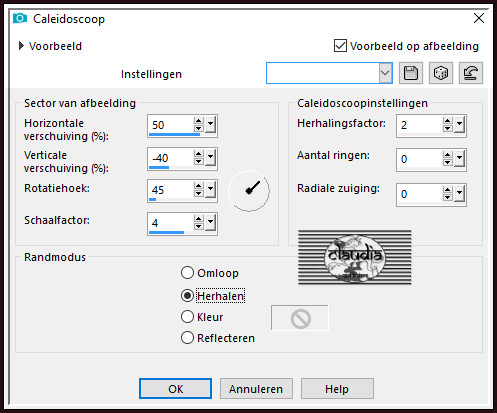
Activeer terug de bovenste laag in het Lagenpallet (= Kopie van Tot laag gemaakte selectie).
Lagen - Samenvoegen - Omlaag samenvoegen.

6.
Ga naar het Kleurenpallet en zet de Achtergrondkleur op de 3de kleur (Belangrijk !!!).
Effecten - Insteekfilters - Toadies - Weaver :
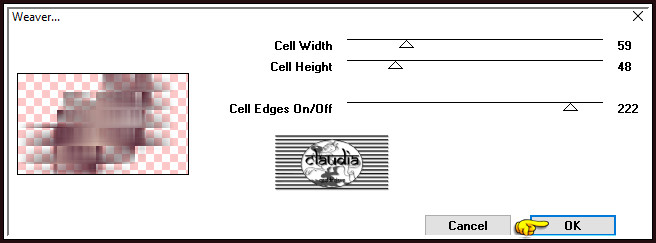
Lagen - Eigenschappen : zet de Mengmodus van deze laag op Overlay.
Effecten - Afbeeldingseffecten - Naadloze herhaling :
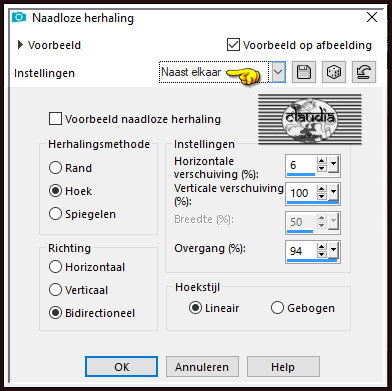
Het Lagenpallet ziet er nu zo uit :
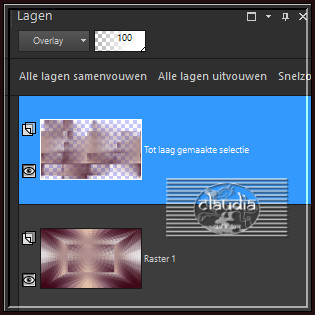
En je werkje ziet er nu zo uit :
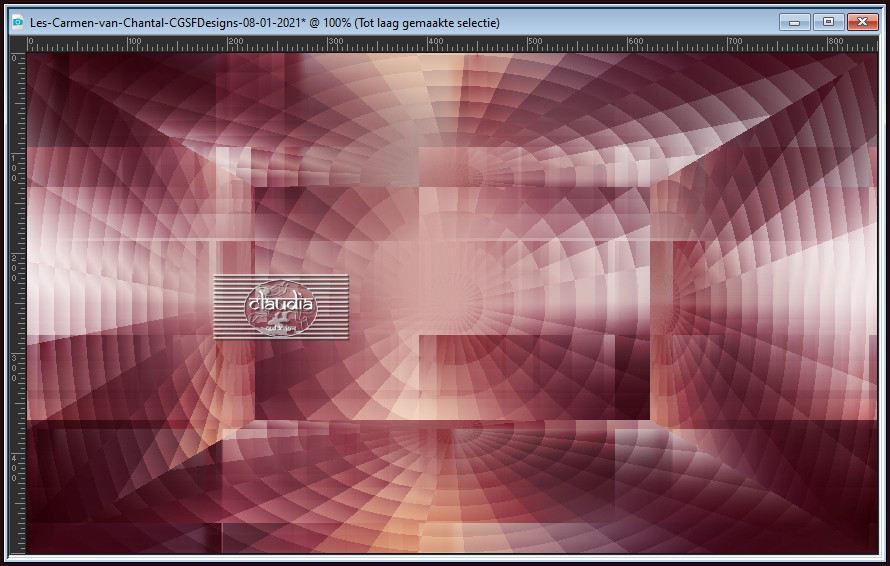

7.
Lagen - Nieuwe rasterlaag.
Vul deze laag met de 1ste kleur.
Open uit de materialen het Masker "creation.tine_masque289" en minimaliseer het.
Ga terug naar je werkje.
Lagen - Nieuwe maskerlaag - Uit afbeelding :
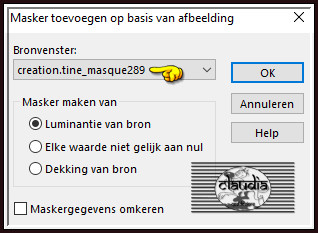
Lagen - Samenvoegen - Groep samenvoegen.
Lagen - Eigenschappen : zet de Dekking van deze laag op 80%.
Aanpassen - Scherpte - Verscherpen.

8.
Lagen - Nieuwe rasterlaag.
Vul deze laag met de 4de kleur.
Open uit de materialen het Masker "ccreation.tine_masque250" en minimaliseer het.
Ga terug naar je werkje.
Lagen - Nieuwe maskerlaag - Uit afbeelding :
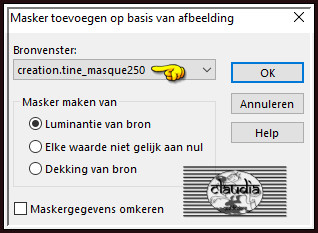
Lagen - Samenvoegen - Groep samenvoegen.
Lagen - Eigenschappen : zet de Mengmodus van deze laag op Tegenhouden en de Dekking op 70%.

9.
De bovenste laag is de actieve laag (= Groep - Raster 2).
Bewerken - Kopiëren Speciaal - Samengevoegd kopiëren.
Bewerken - Plakken als nieuwe laag.
Effecten - Insteekfilters - MuRa's Meister - Perspective Tiling : Crop BG Color = 2de kleur
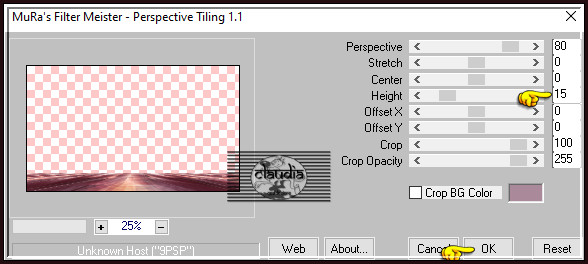
Effecten - 3D-Effecten - Slagschaduw :
Verticaal = -8
Horizontaal = 0
Dekking = 70
Vervaging = 20
Kleur = 3de kleur

10.
De bovenste laag is nog steeds de actieve laag (= Raster 2).
Activeer het Selectiegereedschap (toets S) - Aangepaste selectie en voer deze getallen in : de instellingen staan goed.
Lagen - Nieuwe rasterlaag.
Open uit de materialen de tube "Misted_Carmen_Animabelle".
Bewerken - Kopiëren.
Ga terug naar je werkje.
Bewerken - Plakken in selectie.
Aanpassen - Scherpte - Verscherpen.
Effecten - 3D-Effecten - Slagschaduw :
Verticaal = 0
Horizontaal = 0
Dekking = 100
Vervaging = 40
Kleur = 3de kleur
Selecties - Niets selecteren.

11.
Lagen - Nieuwe rasterlaag.
Selecties - Selectie laden/opslaan - Selectie laden vanaf schijf : Sel1_Carmen_Animabelle
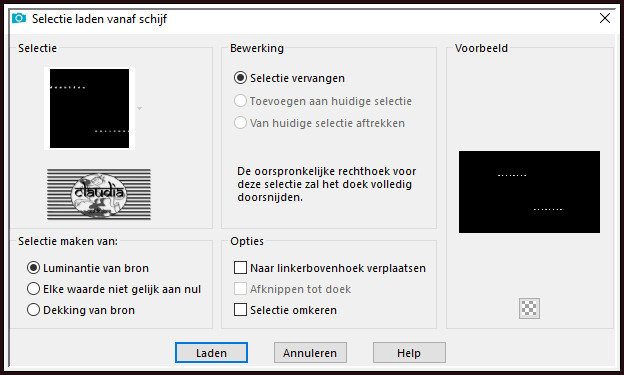
Vul de selectie met de 3de kleur.
Selecties - Niets selecteren.

12.
Effecten - 3D-Effecten - Afschuining binnen : Afschuining = nummer 2
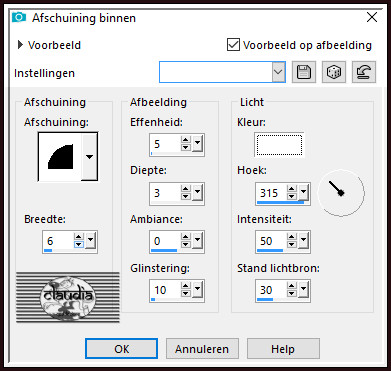
Effecten - 3D-Effecten - Slagschaduw :
Verticaal = -4
Horizontaal = 4
Dekking = 50
Vervaging = 8
Kleur = 3de kleur
Lagen - Samenvoegen - Alle lagen samenvoegen.

13.
Lagen - Nieuwe rasterlaag.
Selecties - Alles selecteren.
Effecten - 3D-Effecten - Gestanst : Schaduwkleur = 3de kleur
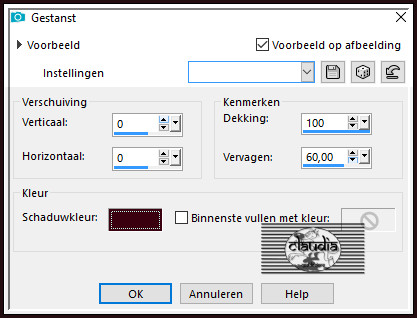
Lagen - Dupliceren.
Selecties - Niets selecteren.
Lagen - Samenvoegen - Alle lagen samenvoegen.

14.
Venster - Dupliceren (of gebruik de sneltoetsen Shift + D).
Zet het duplicaat van je werkje opzij voor later gebruik.
Ga terug naar je werkje.

15.
Afbeelding - Randen toevoegen : 2 px met de 1ste kleur, Symmetrisch aangevinkt.
Selecties - Alles selecteren.
Afbeelding - Randen toevoegen : 20 px met de 3de kleur, Symmetrisch aangevinkt.
Selecties - Omkeren.
Effecten - Insteekfilters - Tramages - Pool Shadow :
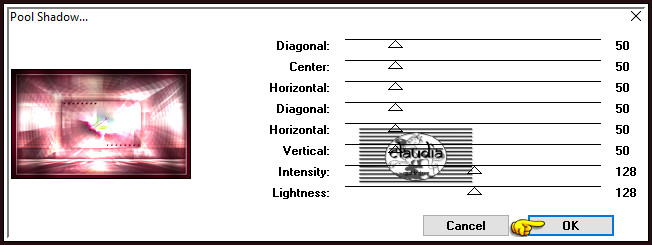
Selecties - Niets selecteren.

16.
Afbeelding - Randen toevoegen : 2 px met de 1ste kleur, Symmetrisch aangevinkt.
Selecties - Alles selecteren.
Afbeelding - Randen toevoegen : 50 px met de 2de kleur, Symmetrisch aangevinkt.
Selecties - Omkeren.
Zet je werkje nu even opzij.

17.
Activeer het opzij gezette duplicaat van je werkje.
Afbeelding - Linksom roteren.
Effecten - Reflectie-effecten - Roterende spiegel :
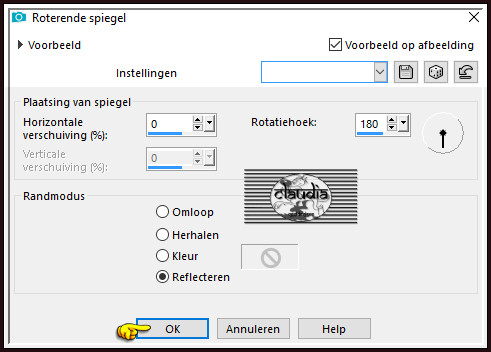
Afbeelding - Rechtsom roteren.
Effecten - Reflectie-effecten - Roterende spiegel : de instellingen staan goed.

18.
Bewerken - Kopiëren !!!
Activeer nu terug je opzij gezette werkje.
Bewerken - Plakken in selectie.
Effecten - 3D-Effecten - Afschuining binnen :
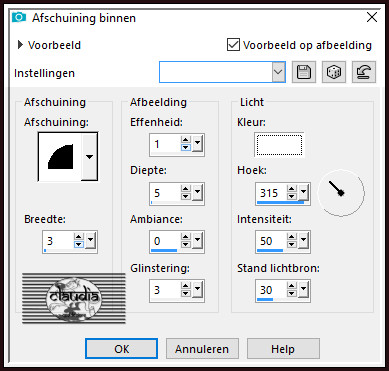
Selecties - Omkeren.
Effecten - 3D-Effecten - Slagschaduw : 2 x toepassen !!!
Verticaal = 0
Horizontaal = 0
Dekking = 100
Vervaging = 40
Kleur = 3de kleur
Selecties - Niets selecteren.

19.
Open uit de materialen de tube "Grisi_Woman_960".
Bewerken - Kopiëren.
Ga terug naar je werkje.
Bewerken - Plakken als nieuwe laag.
Afbeelding - Formaat wijzigen : 60%, formaat van alle lagen wijzigen niet aangevinkt.
Aanpassen - Scherpte - Verscherpen.
Plaats de tube naar rechts op je werkje :

Geef de tube een Slagschaduw naar keuze.
Lagen - Samenvoegen - Alle lagen samenvoegen.
Effecten - Insteekfilters - AAA Frames - Texture Frame :
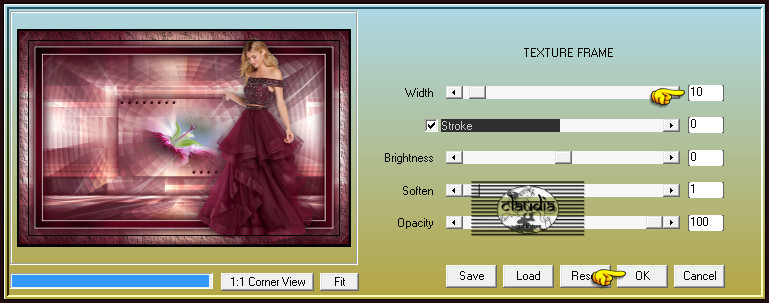

20.
Open uit de materialen het WordArt "Titre_Carmen_Animabelle" of het WordArt "Titre2_Carmen_Animabelle".
Bewerken - Kopiëren.
Ga terug naar je werkje.
Bewerken - Plakken als nieuwe laag.
Plaats de tekst naar rechts op je werkje :
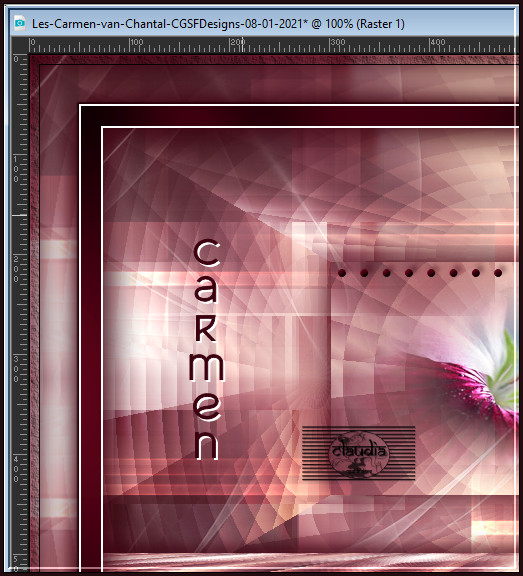
Of je kan zelf een tekst maken, met font, kleur en grootte naar keuze.
Zorg er wel voor dat de instellingen "Uitlijning" en "Richting" zo staan zoals op het voorbeeld :
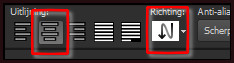
Geef dan je zelfgemaakte tekst een Slagschaduw naar keuze.

21.
Lagen - Nieuwe rasterlaag.
Plaats hierop jouw watermerk.
Lagen - Samenvoegen - Alle lagen samenvoegen.
Sla je werkje op als JPG-formaat en daarmee ben je aan het einde gekomen van deze mooie les van Animabelle.
© Claudia - Januari 2021.





